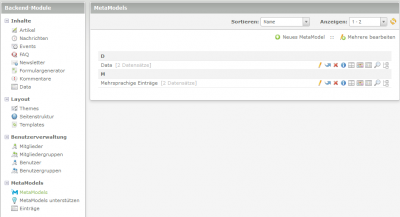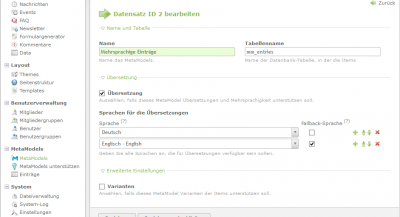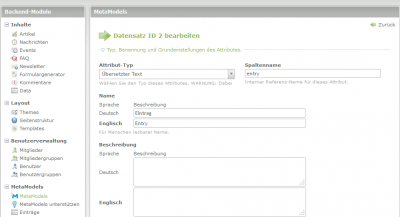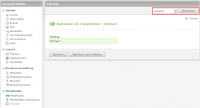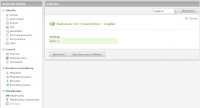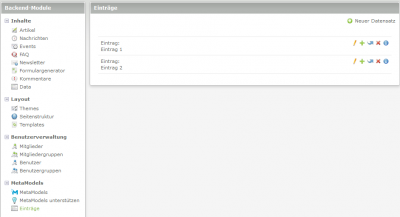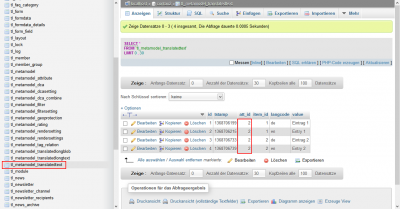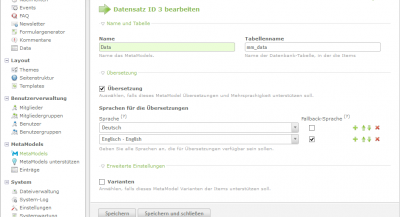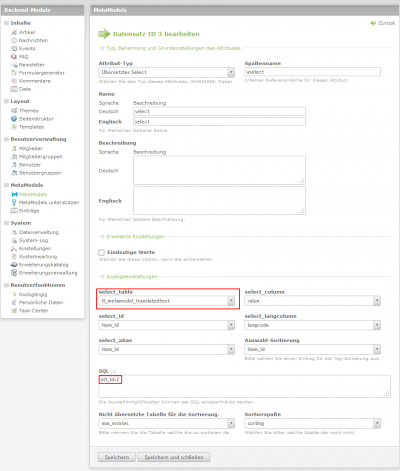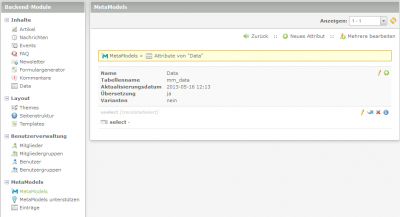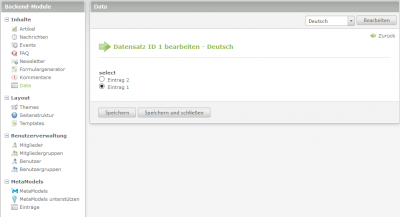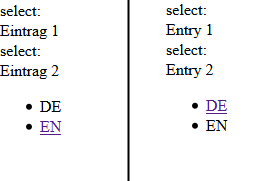MetaModels Beispiel: Übersetzter select
Aus Contao Community Documentation
Inhaltsverzeichnis
Aufgabenstellung: Übersetzter select einrichten
Es soll ein "Übersetzter select"-Attribut eingerichtet werden.
Vorgehensschritte
- Start: Installation - Download und Installation von MetaModels
- Beispiel 1: Backend einrichten - Eingeben der Sammlung
- Beispiel 2: Frontend einrichten - Die Inhalte im Frontend anzeigen (Liste und Detail)
- Beispiel 3: Weitere Filter einrichten – Inhalte auf Published setzen, einfache Select-Filter
- Beispiel 4: Weiteres MetaModels einrichten - komplexe Select-Filter einsetzen
- Weiteres Beispiel: Übersetzter select - Mehrsprachiges Select-Attribut einrichten
Hinweis
Es wird von Vorwissen aus den anderen Beispielen ausgegangen!
Neue MetaModels erstellen
Wir legen zwei neue MetaModels an:
- enthält die übersetzten Einträge für das select Feld (Hier: Mehrsprachige Einträge)
- zur Anwendung des select Feldes (Hier: Data)
MM für die mehrsprachigen Einträge
Erst legen wir das MetaModel an.
In diesem erzeugen wir ein "Übersetzter Text" Attribut.
Nach dem Bearbeiten der Eingabemasken und Rendereinstellungen (Wie in den anderen Beispielen) fügen wir die gewünschten Einträge in den gewünschten Sprachen hinzu. Hier wurden zwei Einträge in jeweils zwei Sprachen benutzt.
Anschließend gehen wir auf den mysql server und betrachten die Tabelle "tl_metamodel_translatedtext". Dort suchen wir die gerade erstellten Einträge und merken uns den Wert "att_id".
MM zur Anwendung des select Feldes
Erst legen wir das MetaModel an.
In diesem erzeugen wir ein "Übersetzter Select" Attribut. Wir wählen die Tabelle "tl_metamodel_translatedtext" aus. Bei der Bedingung wird "att_id=[Der Wert von oben]" eingetragen. Wenn die Sortierung eine Rolle spielt kann die Spalte "sorting" aus der Tabelle aus dem ersten MetaModel benutzt werden.
Nach dem Bearbeiten der Eingabemasken und Rendereinstellungen (Wie in den anderen Beispielen) fügen wir ein Datenelement hinzu. Bei der Auswahl erscheinen immer die Einträge aus der BE-Sprache (Hier Deutsch). Das ist unabhängig von der Sprache die wir gerade bearbeiten.
Frontend Ansicht
Wenn wir das zweite MM im Frontend ausgeben lassen, erscheinen nun die Dateneinträge mit dem jeweiligen selektierten Wert in der richtigen FE-Sprache.